1c nesprávny formát úložiska. Prenos údajov z jednej databázy do druhej
Chyba Nesprávny formát ukladania údajov 1C 8.3
Zvláštnosťou tejto chyby je, že chyba nie je zistená pre všetkých, ale pre jednotlivých používateľov.
Príčinou tohto druhu chyby je problém vo vyrovnávacej pamäti 1C.
Údaje z vyrovnávacej pamäte sú uložené špecificky na každom počítači používateľa. Nesprávna činnosť vyrovnávacej pamäte 1C môže nastať v dôsledku softvérových chýb, zlyhania počítača, výpadku napájania spusteného počítača atď.
Cache je prechodná vyrovnávacia pamäť s dočasnými súbormi, ktoré program používa na rôzne výpočty. Ukladanie do vyrovnávacej pamäte sa používa na zrýchlenie výkonu programu 1C.
Pozrime sa, ako opraviť chybu Nesprávny formát ukladania údajov v 1C 8.3 a vymazať vyrovnávaciu pamäť 1C niekoľkými spôsobmi.
Spôsoby, ako opraviť chybu
Prvý spôsob. Manuálne vymazanie vyrovnávacej pamäte 1C
Ak to chcete urobiť, nájdite adresu adresára s dočasnými súbormi 1C. Možno ich zobraziť v nastaveniach spustenia databázy 1C.
Krok 1. Otvorte zoznam databáz – tlačidlo Nastavenia:
Krok 2. Po otvorení zadaného adresára sa zobrazí zoznam priečinkov, v ktorých sú uložené dočasné súbory. Počet priečinkov závisí od počtu nainštalovaných konfigurácií 1C.
Krok 3. Ak chcete vymazať vyrovnávaciu pamäť 1C, prejdite na umiestnenie dočasných súborov a odstráňte tieto priečinky. Pred odstránením priečinkov s vyrovnávacou pamäťou 1C musíte zatvoriť informačné databázy. V opačnom prípade budú vymazané iba neaktívne historické cache:

Druhý spôsob. Odstránenie databázy zo zoznamu a jej opätovné pripojenie
Krok 1. Otvorte zoznam databáz zo spustenia 1C. Vymažeme nainštalovanú konfiguráciu, napr. BUKH 3.0 Classic, po zapamätaní si miesta, kde sa nachádza:

Na otázku „Odstrániť informačnú základňu zo zoznamu: Áno/Nie?“ Odpovedáme „Áno“:

Krok 2. Databázu opäť pridáme do zoznamu databáz. Tlačidlo Pridať – Pridanie existujúcej informačnej databázy do zoznamu:

Krok 3. V ceste k nájdeniu základne uveďte umiestnenie základne BUKH 3.0 Classic:

Po opätovnom pripojení databázy k zoznamu databáz sa vytvorí nový priečinok s čistou vyrovnávacou pamäťou 1C.
Nevýhodou druhej metódy je, že poškodené dočasné súbory sa z pevného disku neodstránia a zaberajú miesto.
Tretia cesta. Vymazať vyrovnávaciu pamäť
Pri nastavovaní informačnej databázy zadajte v riadku Ďalšie parametre spustenia príkaz /ClearCache. Tento príkaz vymaže vyrovnávaciu pamäť 1C, ale program stratí výkon:

Príkaz /ClearCache vymaže vyrovnávaciu pamäť 1C požiadaviek klient-server a údaje pre hrubého klienta a tenkého klienta sa zodpovedajúcim spôsobom vymažú. Treba tiež poznamenať, že táto metóda nie je vhodná pre lokálnu vyrovnávaciu pamäť metadát 1C.
Ohodnoťte prosím tento článok:
Používatelia sa často stretávajú pri otváraní alebo aktualizácii softvérovej aplikácie 1C alebo pri spustení konfigurátora chyba: « Nesprávny formát ukladania údajov 1C 8.3" Dá sa to eliminovať dodržaním niekoľkých možností.
Chyba 1C: neplatný formát ukladania údajov súboru: variácie riešenia problému
Možnosť 1
- Nájdite adresu adresára, v ktorom sa nachádzajú dočasné súbory 1C (nastavenia spustenia databázy).
- Otvorte zoznam databáz - kliknite na „Nastavenia“ a potom na adresár. Zobrazí sa zoznam priečinkov s uloženými dočasnými súbormi. Existuje toľko konfigurácií, koľko je priečinkov.
- Prejdite na miesto, kde sú dočasné súbory, a odstráňte priečinky. Pred odstránením priečinka s vyrovnávacími pamäťami musíte zatvoriť informácie. databázy, inak vymažete neaktívne cache neaktuálnych období.
Možnosť č.2
- Otvorte zoznam databáz od spustenia.
- Odstráňte nainštalovanú konfiguráciu. Nezabudnite si zapamätať umiestnenie konfigurácie. Potom vymažte informácie. základňa – kliknite na „Áno“
- Znova pripojte databázu k zoznamu. Potom „Pridať“ - pridať.
- Označte umiestnenie základne v ceste.
Týmto spôsobom vytvoríte nový priečinok, ktorého vyrovnávacia pamäť sa vymaže.
Možnosť č. 3 „Vymazať vyrovnávaciu pamäť“.
Pri nastavovaní informačnej základne v riadku „Prid. parametre spustenia" zadajte príkaz "ClearCache". Tento príkaz vymaže vyrovnávaciu pamäť 1C. Vymaže veľa údajov a stratí výkon. Ešte jeden bod: program nie je vhodný pre lokálnu vyrovnávaciu pamäť metadát 1C. Takže zo všetkých metód je táto najviac irelevantná, preto netrvá dlho.
8. novembra 2017 30990
Môže nastať situácia, keď sa 1C 8.3 nespustí a zobrazí sa chyba - „Neplatný formát ukladania údajov“ označujúci cestu k súboru c users config runtimecachestorage. Ale neprepadajte panike, chyba formátu údajov uloženia nie je taká zriedkavá, ako by sa na prvý pohľad mohlo zdať. Preto v tomto článku zistíme, ako opraviť chybu v 1C 8.3.
Dôvody chyby „Neplatný formát ukladania údajov“ v 1C 8.3
Chyba sa spravidla vyskytuje v dôsledku nesprávneho vypnutia programu 1C 8.3 alebo neočakávaného vypnutia počítača. A na opravu chyby nesprávneho formátu údajov nemusíte s databázou nič robiť, vo väčšine prípadov stačí vymazať dočasné súbory 1C alebo vymazať vyrovnávaciu pamäť 1C.
Čo je vyrovnávacia pamäť 1C 8.3?
Cache je špeciálny priečinok pre aktuálneho používateľa v počítači, kde platforma 1C ukladá rôzne servisné informácie. A ak údaje neboli správne zapísané do vyrovnávacej pamäte, môžu sa objaviť chyby. Vymazanie vyrovnávacej pamäte v prípade takýchto chýb spolu s testovaním a opravou databázy sú hlavné servisné funkcie, ktoré obnovujú funkčnosť programu.
Ako vyčistiť 1C 8.3?
Súbory vyrovnávacej pamäte sú uložené v priečinku AppData v užívateľskom profile, pod ktorým je spustený program 1C 8.3. Najjednoduchší spôsob, ako ho otvoriť, je príkaz Štart\Spustiť\%userprofile%\AppData

Tu musíme odstrániť všetok obsah nasledujúcich priečinkov:
AppData\Local\1C\
AppData\Roaming\1C\1cv8\
AppData\Roaming\1C\1cv82\
Po vykonaní operácií vymazania opäť spustíme program 1C Enterprise 8.3 a užívame si život.
Vymazanie vyrovnávacej pamäte 1C môže pomôcť, ak sa vyskytnú rôzne problémy so spustením 1C Enterprise 8.3, aj keď sa zatvorí ihneď po spustení. Takže vymazanie vyrovnávacej pamäte môže byť v praxi užitočné.
Ak sa 1C:Enterprise 8 nespustí a program zobrazí chybu „Neplatný formát ukladania údajov“, neprepadajte panike. Pozrime sa na riešenie tohto problému pomocou živého príkladu. Na prekonanie tejto chyby musíte najskôr identifikovať dôvod, ktorý spôsobil toto správanie programu 1C: Enterprise 8.
Identifikácia príčin chýb 1C Enterprise 8
Poznámka: Ak vám nižšie uvedené odporúčania nie sú jasné a chybu je potrebné urýchlene opraviť, odporúčam vám kontaktovať nás - Smart1C.ru.

Účtovníčka mi povedala, že včera, v predvečer konca pracovného dňa, vypla Windows, no počítač sa nechcel vypnúť a musel vytiahnuť 220 V zdroj zo zásuvky. Potom som začal rozmýšľať... A čo ma napadlo:
- V dôsledku nesprávneho vypnutia počítača sa súbory na pevný disk nezapísali správne.
- Ešte ma napadla myšlienka, že si tieto informácie musím ešte vygoogliť. V dôsledku nesprávneho dokončenia môžu byť poškodené aj súbory platformy.
Akcie po zobrazení chyby formátu údajov 1C
Túto chybu o nesprávnom formáte údajov som začal hľadať vo vyhľadávačoch na internete. Po hľadaní som zistil nasledovné - ukázalo sa, že táto chyba nie je taká triviálna, ako sa spočiatku zdá. Ale po prečítaní článkov na túto tému na fórach som sa dozvedel odporúčania, že musíte vymazať dočasné súbory - vyrovnávaciu pamäť 1C: Enterprise 8.
Informácie o vyrovnávacej pamäti 1C. Vyrovnávacia pamäť 1C Enterprise 8 je oblasť v počítači, kde platforma 1C Enterprise 8.3 ukladá súbory s rôznymi informáciami o službách. Na internete napísali, že nesprávne údaje vo vyrovnávacej pamäti sa môžu objaviť napríklad pri výpadku prúdu počas zapisovania údajov, keďže niektoré údaje sa v tomto prípade nezapíšu, teda chyba. Vymazanie vyrovnávacej pamäte 1C Enterprise 8 v prípade takýchto chýb spolu s testovaním a opravou databázy sú hlavné servisné funkcie, ktoré obnovujú funkčnosť programu.
Nechcel som ručne čistiť dočasné súbory, tak som sa rozhodol hľadať skript určený na tento účel. Trochu som surfoval po fórach a našiel som súbor bat, pozrel som sa na jeho testovací obsah (boli tam príkazy na vymazanie súborov a priečinkov platformy 1C z profilu používateľa), potom som naň dvakrát klikol (pozri obsah skriptu nižšie) .
Po vykonaní a zatvorení bat-nick som sa pokúsil znova spustiť program 1C - tentoraz sa objavilo okno s výberom používateľa 1C a po procedúre overenia 1C samotný program 1C. Misia splnená! 
Bat súbor na vymazanie vyrovnávacej pamäte 1C Enterprise 8
Bolo by nerozumné jednoducho vám poskytnúť bat súbor na vymazanie vyrovnávacej pamäte 1C bez ohľadu na jeho obsah a príkazy, ktoré sa v ňom nachádzajú. Čo teda znamenajú tieto príkazy príkazového riadka systému Windows:
del /s /q %userprofile%\AppData\Local\1C\*.*
rd /s /q %profil používateľa%\AppData\Local\1C\
del /s /q %userprofile%\AppData\Roaming\1C\1cv8\*.*
rd /s /q %userprofile%\AppData\Roaming\1C\1cv8\
del /s /q %userprofile%\AppData\Roaming\1C\1cv82\*.*
rd /s /q %userprofile%\AppData\Roaming\1C\1cv82\
Skopírujte príkazy do textového súboru otvorením programu Poznámkový blok, potom „Uložiť ako“ a zadajte názov súboru s uvedením prípony. Napríklad „cache.bat“.
Moje vysvetlenia - príkaz @echo off vypne výstup dát na obrazovku, príkaz del vymaže súbory zo zadaného priečinka, * znamená všetky súbory, príkaz vymaže priečinky. Myslím, že zvyšok obsahu je vám celkom jasný, ale ak nie, napíšte mi do skupiny VK, pokúsim sa vysvetliť, prípadne vám pomôžem vyriešiť problém na diaľku (za poplatok cez program Teamviewer). Zadaný súbor je možné spustiť vo všetkých verziách systému Windows, aj v novom systéme Windows 10.
Chcel by som tiež povedať, že vymazanie vyrovnávacej pamäte 1C pomáha aj v prípadoch, keď program 1C sa spustí a okamžite havaruje, tak vezmite bat súbor do prevádzky.
Týmto je dokončený životný hack na vyriešenie problému nesprávneho formátu ukladania údajov 1C Enterprise 8. Ak máte nejaké otázky alebo sa niečo nedá urobiť, odporúčam, aby ste nás kontaktovali poštou Táto e-mailová adresa je chránená pred spamovacími robotmi. Na jej zobrazenie musíte mať povolený JavaScript. .
Bohužiaľ, pri práci s programom sa často stretávate s chybami, ktoré nemajú jediné všeobecné riešenie. Patrí medzi ne chyba 1C 8.3 (8.2) – „Neplatný formát ukladania údajov“. Faktom je, že dôvodov môže byť veľa, a preto môže byť veľa spôsobov, ako ho odstrániť.
Predtým, ako vytiahnete bubon svojho šamana, vyskúšajte nasledujúce metódy na opravu chyby „Neplatný formát ukladania údajov“ pre figuríny. Je vysoká pravdepodobnosť, že vám aspoň jeden z nich pomôže.
Táto metóda je najbežnejšia na základe mnohých správ na formulároch tých, ktorí prekonali chybu „Neplatný formát ukladania údajov“ v 1C. V prípade, že program na jednom počítači funguje správne, ale na inom generuje chybu, táto metóda je pre vás. Vymazanie vyrovnávacej pamäte je veľmi jednoduché, ale ak máte stále problémy, môžete v nej zistiť všetko, čo potrebujete.
Oprava štruktúry databázy
Ak vymazanie vyrovnávacej pamäte nevedie k požadovanému výsledku, je potrebné otestovať a opraviť chyby.
Ak je infobáza klient-server, otvorte ju v režime konfigurátora a v menu „Správa“ vyberte „Testovanie a opravy...“.
Pre databázu súborov použite utilitu ChDBFl.exe, ktorá je obdobou testovania a opravy v konfigurátore.
Ak ste stále nedosiahli úspech, aktualizujte svoju konfiguráciu porovnaním a zlúčením s funkčnou konfiguráciou od dodávateľa. Pred vykonaním týchto manipulácií nezabudnite odstrániť konfiguráciu z podpory dodávateľa. Potom môžete vrátiť všetky svoje úpravy zo záložnej kópie.

Reštartovanie servera 1C
V databázach klient-server sa niekedy stretnete s chybou, ako je táto:

Skúste zastaviť server 1C:
čistá zastávka "1C:Enterprise 8 Server Agent (x64)"
Odstráňte všetky súbory s príponou *.dat z priečinka, na ktorý sa vzťahuje chyba:
del "C:\Program Files\1cv82\srvinfo\reg_1541\snccntx\*.dat"
Reštartujte službu:
čistý štart "1C:Enterprise 8 Server Agent (x64)"
Prenos dát
Táto metóda by sa mala používať iba v najzúfalejších situáciách. Nie je to bezpečné a je možná strata údajov.
Najprv musíte vytvoriť čistú databázu s konfiguráciou rovnakého vydania s rovnakou štruktúrou. Ďalej pomocou štandardného spracovania „Nahrávanie údajov XML“ preneste všetky údaje do prázdnej pracovnej databázy (sťahovanie - pre 8.2 alebo 1C 8.3 alebo na ITS).
Uistite sa, že štruktúra a všetky podrobnosti z „rozbitej“ databázy sú v čistej!
Obnova vonkajších ošetrení
Dlho ste pracovali na spracovaní 1C, neurobili ste zálohy a potom dôjde k náhlemu výpadku napájania. Výsledkom je, že pri spustení tohto spracovania 1C zobrazí chybu „Neplatný formát ukladania údajov“.
Teraz je hlavnou vecou „stiahnuť sa“ a za žiadnych okolností nespustiť 1C! Ak ste ho spustili a metóda opísaná nižšie nefungovala, skúste nájsť používateľa, ktorý predtým otvoril vaše spracovanie. V tomto prípade sa v jeho používateľskom adresári vykonajú obnovovacie práce.
Vaše spracovanie by sa malo nachádzať v dočasnom adresári TMP s názvom podobným maske „v8_*.tmp“. Po spustení platformy sa tieto súbory vymažú. Ak ste napriek tomu spustili 1C a nenašli ste žiadne súbory a nenašli iného používateľa, ktorý môže mať vaše spracovanie, použite program na obnovenie odstránených súborov z pevného disku.
Skopírujte všetky nájdené pomocou masky „v8_*.tmp“ z priečinka TMP na bezpečné miesto. Teraz môžete začať 1C. Skúste podľa veľkosti určiť, ktorý súbor spracovávate a zmeňte jeho príponu z .tmp na .epf. Ak je pre vás ťažké určiť, ktorý súbor je váš, premenujte ich všetky a spustite ich jeden po druhom v 1C. Súbor, ktorý potrebujete, však najčastejšie nájdete pomerne rýchlo, najmä ak ho zoradíte podľa dátumu.
Ak vám vyššie opísaná metóda nepomohla, existuje ďalšia. Aby ste to dosiahli, musíte si približne zapamätať obsah spracovania (kód) a mať jeho starú verziu.
Vyhľadajte svoje spracovanie v textoch modulu. Rozbaľte starú verziu spracovania pomocou pomôcky V8Unpack.exe. Skopírujte a nahraďte všetky potrebné texty modulov a zabaľte ich späť pomocou tohto nástroja.
Aby ste sa vyhli plytvaniu nervami a prípadnej strate dôležitej práce v budúcnosti, vždy si zálohujte a používajte neprerušiteľný zdroj napájania.
 Ako odstrániť Discount Locator (adware) Odstráňte zľavu z vašich prehliadačov
Ako odstrániť Discount Locator (adware) Odstráňte zľavu z vašich prehliadačov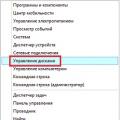 Ako správne rozdeliť pevný disk Oblasti pevného disku Windows 8
Ako správne rozdeliť pevný disk Oblasti pevného disku Windows 8 Ako nastaviť monitor na správnu reprodukciu farieb pomocou softvéru?
Ako nastaviť monitor na správnu reprodukciu farieb pomocou softvéru?